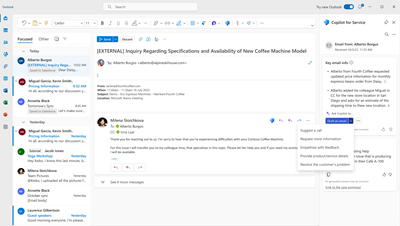Tärkeimmät sähköpostitiedot ja vastausluonnokset
Tärkeiden tietojen nopea hakeminen asiakkaiden sähköposteista ja oikeiden vastaus laatiminen voi olla haastavaa kiireisille asiakaspalvelu edustajille. Microsoft 365 Palvelun Copilot tekee sen puolestasi muutamassa sekunnissa? Kun avaat sähköpostiviestin Outlookissa, Palvelun Copilot näyttää sähköpostiviestin tärkeimpien tietojen yhteenvedon. Voit helposti luonnostella vastausviestin, kun yhteenveto näkyy sivuruudussa – tai vielä helpompaa on, jos annat Palvelun Copilotin luoda vastausluonnoksen. Se luo tekoälyn avulla ehdotetun luonnoksen sähköpostin sisällön ja kontekstin perusteella. Käytä ehdotettua luonnosta sellaisenaan tai oman vastauksesi lähtökohtana.
Ehdotetulla sisällöllä ei korvata sisältöä, joka on jo vastaussähköpostiviestin tekstiosassa. Se lisätään aiemmin luotuun sisältöön.
Tärkeimpien sähköpostitietojen tarkasteleminen
Palvelun Copilot luo yhteenvedon tärkeimmistä tiedoista sähköpostiviestissä tai sähköpostiketjussa, jossa on vähintään 1 000 merkkiä tai noin 180 sanaa. Yhteenveto on enintään 400 merkin pituinen luettelo. Tärkeimmät sähköpostitiedot -kortti sisältää seuraavat:
- Sähköpostin yhteenvedossa käytetyt sähköpostitiedot lainauksen numeron kanssa. Valitse lainausnumero, jos haluat nähdä sähköpostiviestissä täsmällisen lainaustekstin ja sitä lainanneen käyttäjän nimen.
- Luonnostele sähköpostipainike vastataksesi sähköpostiin tekoälyn avulla.
- Vaihtoehdot kopioida yhteenveto tai jakaa palautetta siitä.
Luonnostele sähköpostiviesti avustajan avulla
Kun valitset Palvelun Copilot -ruudussaLuonnostele sähköpostiviesti, voit valita jonkin seuraavista ennalta määritetyistä kehotteista vastauksen luonnostelemiseksi:
- Ehdota puhelua: Tarjoudut soittamaan asiakkaalle samana tai seuraavana päivänä.
- Pyydä lisätietoja: Lisätietojen pyytäminen asiakkaalta ongelman ratkaisemiseksi.
- Eläydy palautteeseen: Empaattisen vastaus tarjoaminen asiakkaalle, joka ilmaisee valituksen.
- Anna tuote-/palvelutiedot: Tarjoa tietoja tai vastaa asiakkaiden kysymyksiin tietystä tuotteesta tai palvelusta.
- Ratkaise asiakkaan ongelma: Ratkaisun ja tarvittaessa ratkaisuvaiheiden tarjoaminen asiakkaan ongelmaan.
- Mukautettu: Voit antaa oman kehotteen vastausta varten.
Mukautetun kehotteen käyttö
Mukautetun kehotteen avulla voit lisätä puheenaiheita, määrittää sähköpostiviestin tavoitteet sekä määrittää sen pituuden ja sävyn. Luo sitten vastaus valitsemalla Luo vastaus -nuoli. Tarkista aina vastaus ennen kuin jaat sen asiakkaasi kanssa. Voit tarvittaessa muuttaa mukautettua kehotetta ja päivittää vastauksen valitsemalla Päivitä.
Muistiinpano
- Sähköpostiviestin tekstiosassa olevaa sisältöä ei korvata. Ehdotettu sisältö liitetään sähköpostiviestin tekstiosaan aiemmin luotuun sisältöön.
- Voit luoda ehdotetun sisällön sisäisiä sähköpostiosoitteita sisältäville sähköpostiviestille. Jos kaikki sähköpostiosoitteet ovat sisäisiä, näkyvissä on vain mukautetun kehotteen kirjoittamisvaihtoehto. Jos lisäät ulkoisen sähköpostiosoitteen, valmiiksi määritetyt vastausluokat ovat käytettävissä.
Mukautetun kehotteen ruudussa voit suorittaa seuraavat toiminnot:
- Kun annat mukautetun kehotteen, näkyviin tulevat ehdotetut kehotteet sähköpostin kontekstin perusteella. Voit valita ehdotetun kehotteen, jos haluat lisätä sen mukautetun kehotteen tekstiruutuun.
- Voit asettaa hiiren ehdotetun sisällön päälle ja tallentaa kehotteen valitsemalla Suosikit-kuvakkeen. Valitsemalla Suosikit-välilehden voit tarkastella ja käyttää tallennettuja kehotteita. Voit poistaa kehotteen Suosikit-välilehdestä tyhjentämällä Suosikit-kuvakkeen.
- Jos haluat luoda toisen ehdotuksen, valitse Lisää vaihtoehtoja.
Ehdotettujen vastausten tarkistaminen ja kopioiminen
Kun olet valinnut jonkin valmiiksi määritetyistä kehotteista, avustaja luo ehdotetun vastauksen. Ehdotetussa sähköpostiluonnoksessa on seuraavat tiedot:
- Näyttää palvelupyynnön, jonka avulla sähköpostisisältö luodaan. Voit valita toisen palvelupyynnön, jos luonnos ei sovi tarpeisiisi.
- Vaihtoehdot sisällön tarkentamiseen. Voit tarkentaa ehdotettua sähköpostiluonnosta lisää antamalla edelliseen ehdotukseen pohjautuvan uuden kehotteen. Näin voit hienosäätää sähköpostivastauksiasi. Voit muuttaa luonnoksen pituutta ja sävyä tai lisätä sähköpostiluonnokseen lisätietoja Muokkaa luonnosta -toiminnon avulla.
- Palvelun Copilotin luoma sähköpostiviestin luonnos on samalla kielellä kuin sähköpostiviesti. Voit kuitenkin määrittää sähköpostiluonnoksen toiselle kielelle käyttämällä Luonnoskieli-asetusta, kun valitset Muokkaa luonnosta.
- Lisävaihtoehtojen avulla voit palauttaa luodun luonnoksen aiemman version tai aloittaa alusta.
Tee tarvittavat muutokset ja liitä sisältö sähköpostiviestin tekstiosaan valitsemalla sovellukselle Lisää sähköpostiin.
Muistiinpano
Sähköpostin tekstiosassa olevaa sisältöä ei korvata. Ehdotettu sisältö lisätään sähköpostin tekstiosassa olevan sisällön eteen.
Voit myös kopioida koko vastauksen luonnokseen valitsemalla Kopioi sähköpostiviestiin. Voit myös valita osan vastauksesta ja kopioida ja liittää valinnan hiiren kakkospainikkeen valikon avulla.